Vous êtes passionné d'aviation et vous voulez gardez une trace et un suivi de vos voyages?
Alors jetez un coup d’œil à jetlog! Une application de suivi et de visualisation de vos vols au niveau mondial!
L'application étant très jeune, il faudra encore attendre un peu pour qu'elle évolue si on en croit le GitHub du dev.
⚡Caractéristiques
- 🌍 Vue de la carte du monde de tous les aéroports visités et des trajectoires des vols.
- 📊 Statistiques pour tous vos vols.
- 📱 Conception (semi-)responsive.
- 👨💻 Interface utilisateur élégante et intuitive.
- ✅ Ajout, modification et suppression des vols passés sans effort.
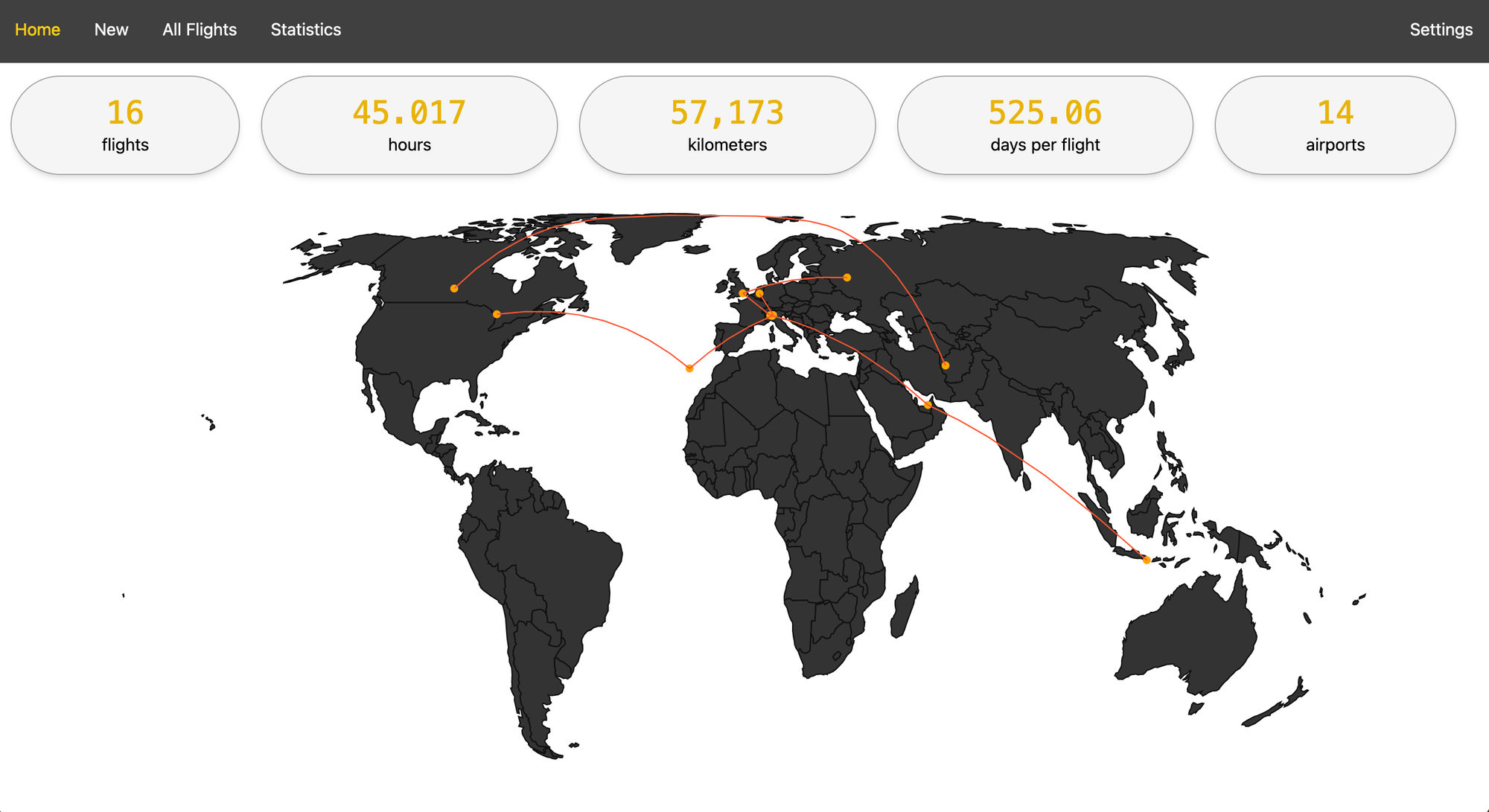
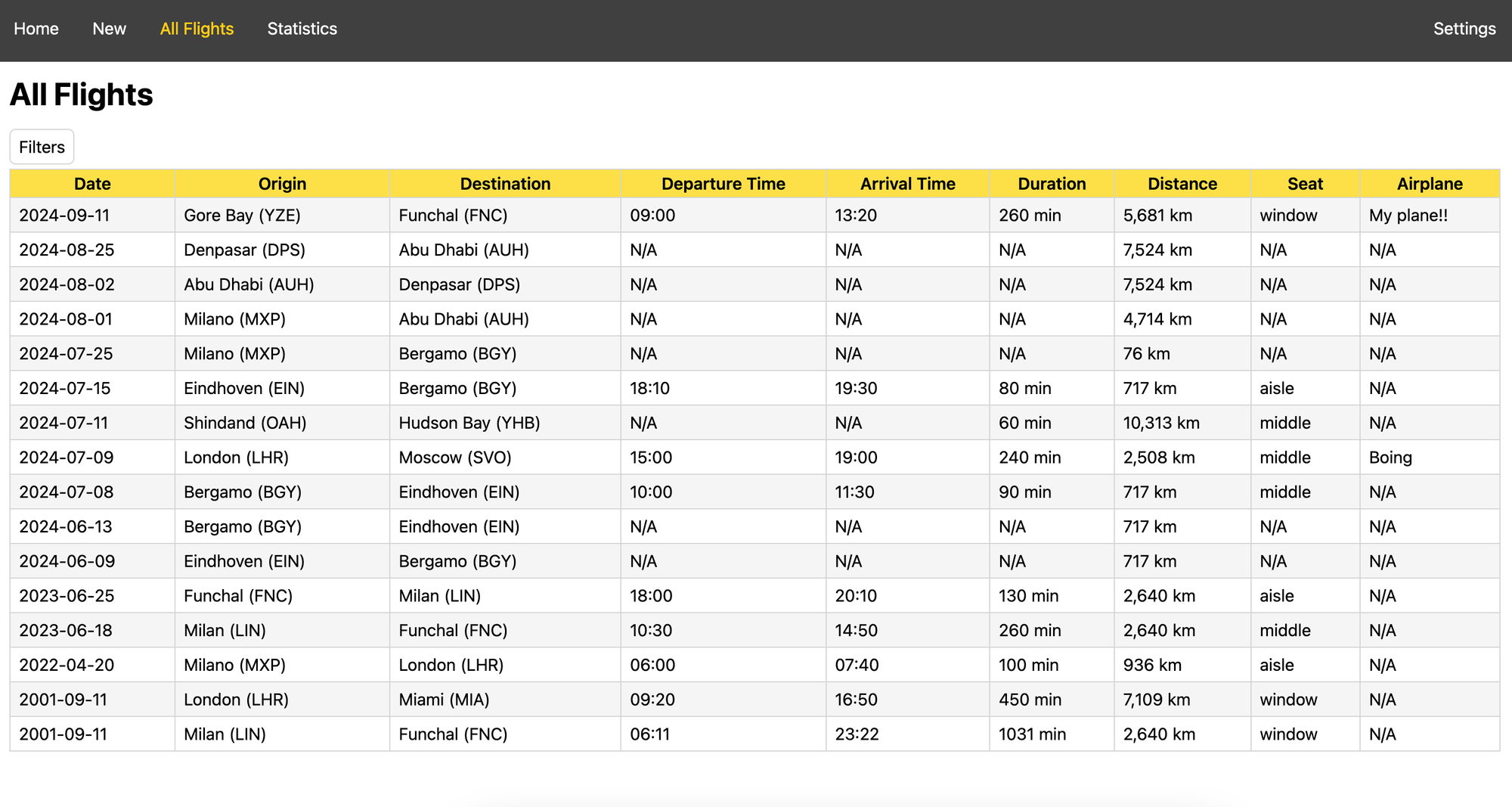
💾 L'installation
- Créez votre docker-compose.yml dans le dossier où vous comptez installer jetlog:
sudo nano docker-compose.yml- Collez ça dedans en prenant soin d'adapter ports et volumes suivant votre configuration:
services:
jetlog:
image: pbogre/jetlog
container_name: jetlog
environment:
- JETLOG_PORT: 3000
- SECRET_KEY: yourLongAndRandomStringOfCharacters123!
volumes:
- ./data:/data
restart: unless-stopped
ports:
- 3020:3000- - SECRET_KEY: yourLongAndRandomStringOfCharacters123! => Remplacez yourLongAndRandomStringOfCharacters123! par une longue chaîne de caractères.
- On va déployer l'application:
docker compose up -dMaintenant on va s'assurer que le dossier data sois inscriptible sans quoi l'application ne démarrera pas. Tapez ID dans votre terminal:

Dans mon cas c’est 1000 donc adaptez la commande suivante:
sudo chown 1000:1000 data/J'aurais également le même résultat en faisant:
sudo chown zarev:zarev data/- Maintenant redémarrez le container:
docker restart jetlog- Rendez-vous sur l'ip:port, suivant l'IP de votre serveur local et du port choisi, 3020 par défaut:
http://ip:3020/ou votre domaine:
https://mondomaine.com👤 Compte administrateur par défaut
Lorsque vous lancez votre instance pour la première fois, il faudra entrer les identifiants par défaut :
- Login => admin
- Password => admin
✈️ Comment ça vole?
Lorsque vous lancez l'application, vous arrivez ici:
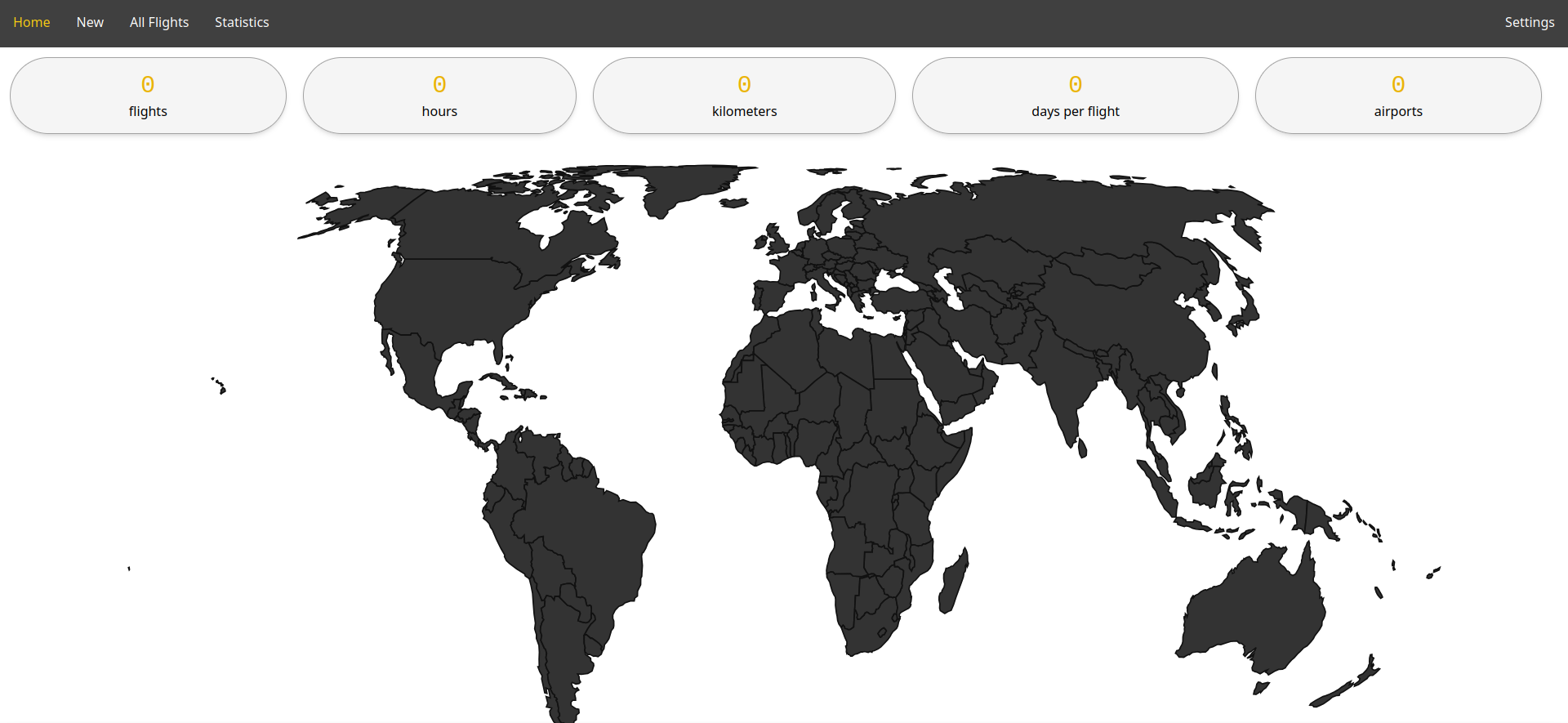
Cliquez sur New:

Tapez les premières lettres de l'aéroport de départ et choisissez-le parmi les suggestions:

Faites de même pour l'aéroport d'arrivée:
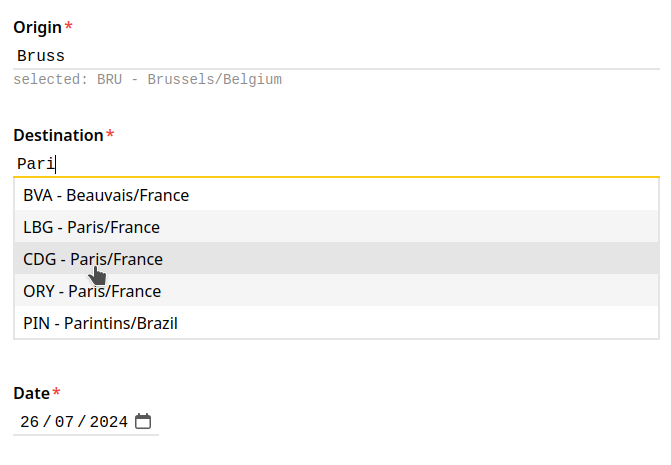
Choisissez la date de départ:

Vous pouvez configurez l'heure de départ et d'arrivée:
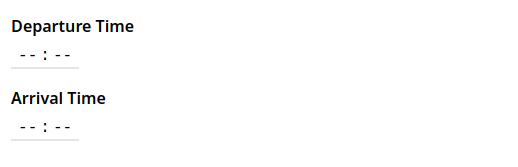
Vous pouvez également sélectionnez où était votre siège (fenêtre, aile,...) et encoder le numéro de vol:
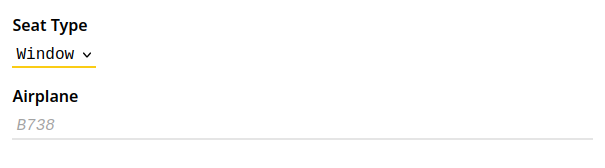
Une fois que tout est terminé cliquez sur Done.
Retrouvez toutes les informations dans l'onglet All Flights:
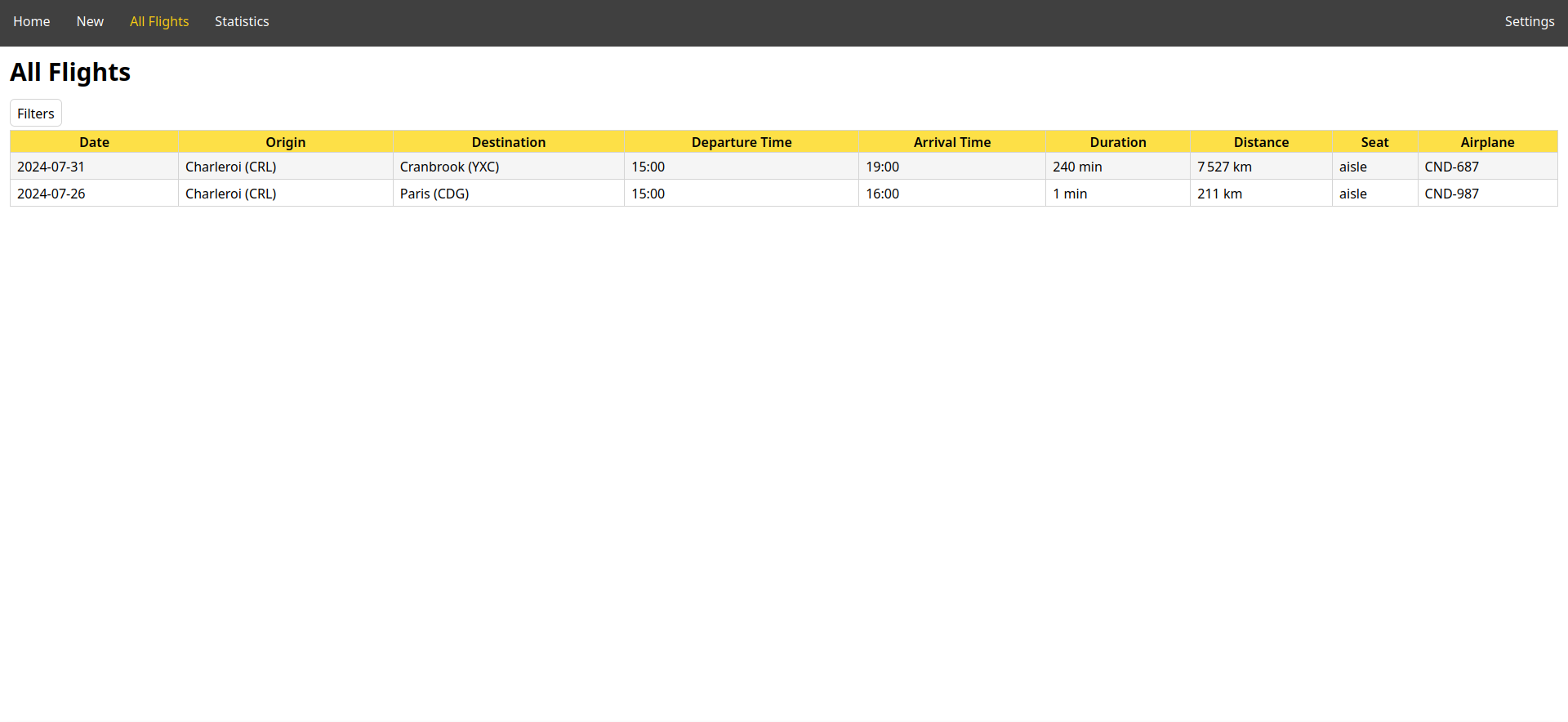
Et les trajets sur l'onglet Home:
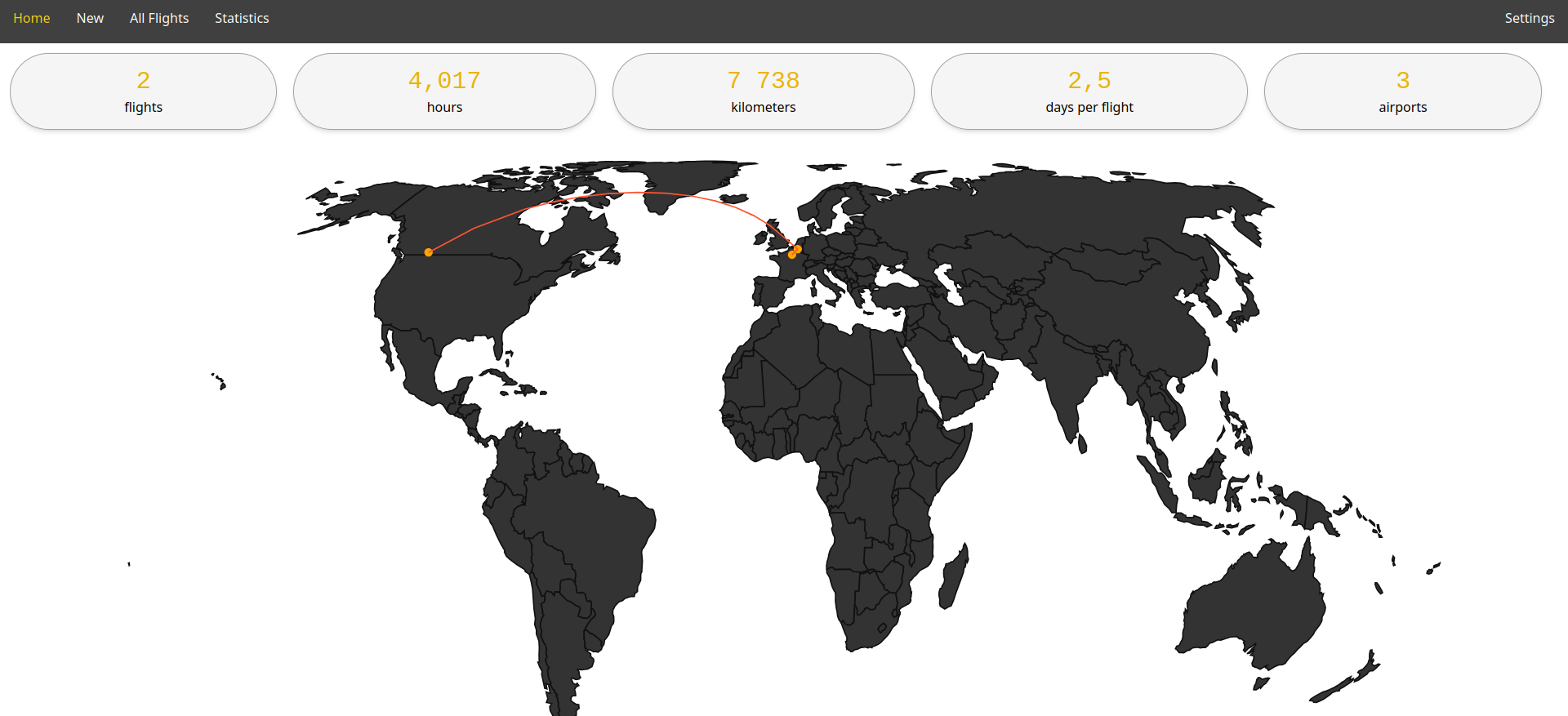
Vous avez également un onglet reprenant toutes vos statistiques:
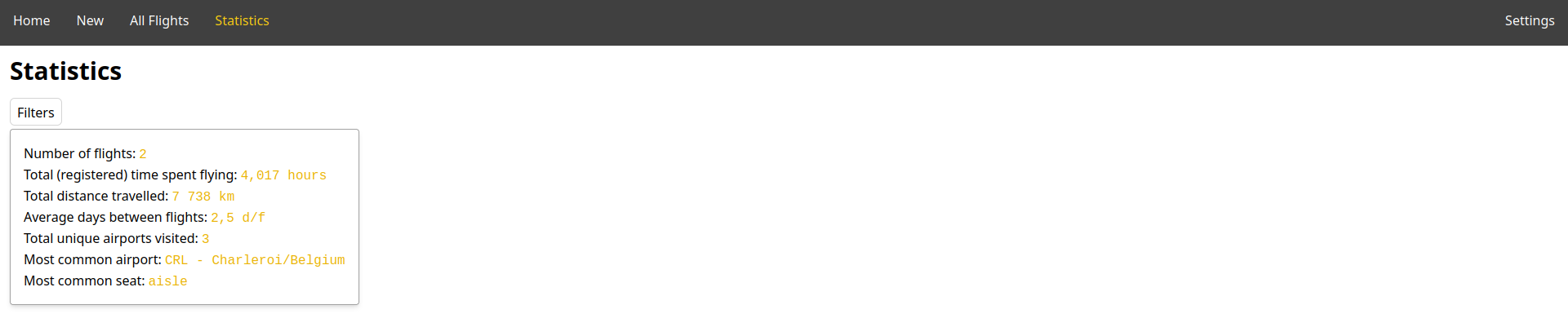
🖍️ Comment éditer un vol déjà encodé?
En cliquant, dans la partie All Flights, sur le vol concerné:

Ensuite cliquez sur Edit:
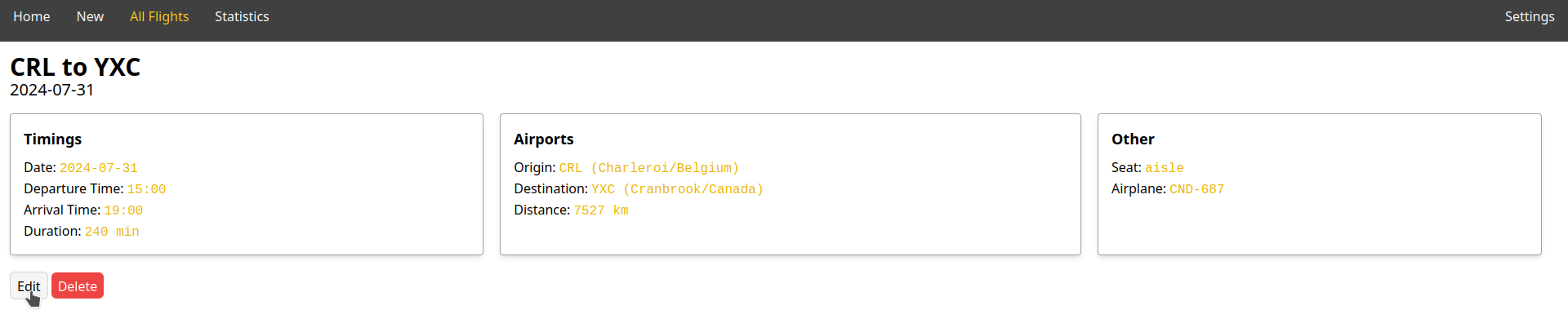
Ajustez les paramètres...
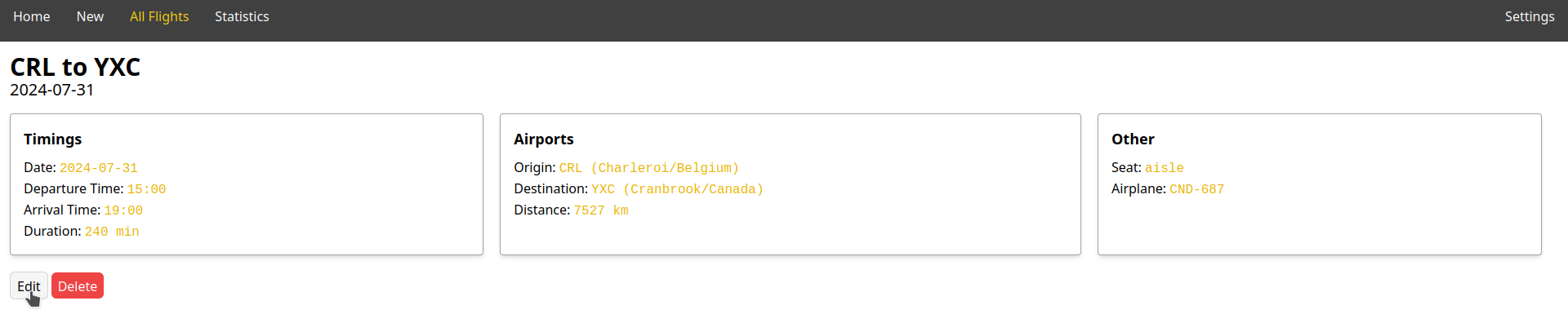
...et cliquez sur Save quand c'est terminé:
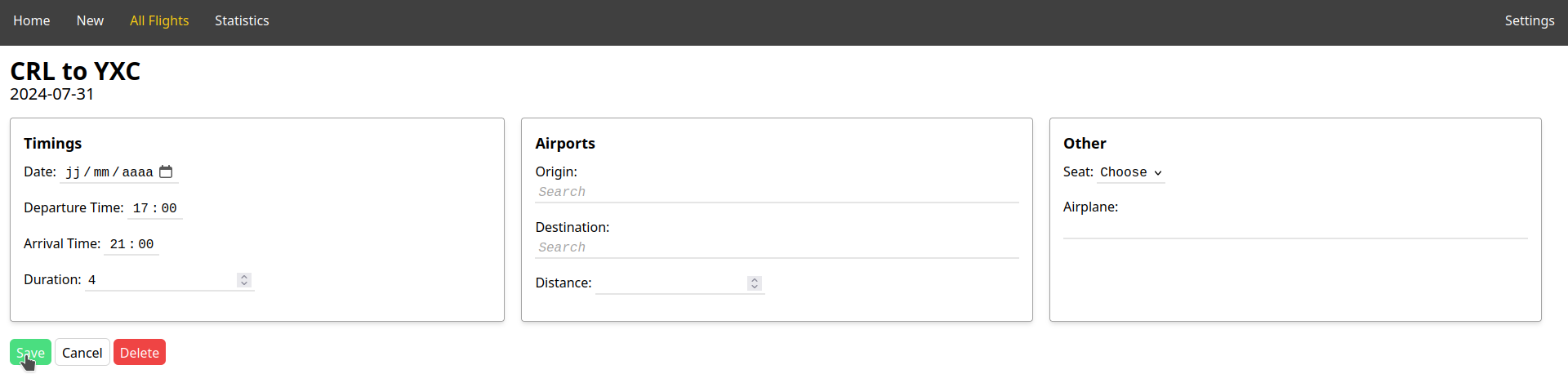
🔧 Paramètres
La partie Settings est encore en construction, à suivre donc.









